'>

Mange Dell bærbare brukere har funnet ut at deres bærbare batteri ikke kan lades. Batteriindikatoren på den bærbare datamaskinen sier at den ikke lades selv når det er en strømadapter som kobles til enheten.
Du kan finne dette problemet frustrerende. Det gjør den bærbare Dell-maskinen din ubrukelig uten strømadapter. Og det er veldig upraktisk - kanskje du trenger å bruke den bærbare datamaskinen din et sted uten strømuttak!
Ikke bekymre deg. Her er noen tips du kan prøve å løse dette problemet. Du trenger kanskje ikke å prøve dem alle. Bare arbeid deg nedover på listen til du finner den som fungerer.
Metode 1: Koble til strømadapteren og batteriet
Metode 2: Koble den bærbare datamaskinen til et stikkontakt
Metode 3: Prøv en annen strømadapter
Metode 4: Installer batteridriveren på nytt
Metode 5: Oppdater BIOS
Metode 6: Kontakt Dell support
Metode 7: Bytt til en Chromebook
Metode 1: Koble til strømadapteren og batteriet
En av de enkleste og mest effektive måtene å løse dette problemet på er å koble til strømadapteren og batteriet på den bærbare datamaskinen. Å gjøre slik:
1) Slå av den bærbare datamaskinen.
2) Koble strømadapteren og batteriet fra den bærbare datamaskinen.
3) Trykk og hold inne strømknappen på den bærbare datamaskinen i 20 sekunder for å frigjøre gjenværende strøm i den bærbare datamaskinen.
4) Koble batteriet og strømadapteren til den bærbare datamaskinen din.
5) Slå på den bærbare datamaskinen og sjekk om batteriet kan lades.
Metode 2: Koble den bærbare datamaskinen til et stikkontakt
Det er mulig at det bærbare batteriet ikke kan lades fordi du bruker en overspenningsvern. Det kan påvirke adapterens funksjonalitet. Prøv å slå av den bærbare datamaskinen og koble strømadapteren direkte til et stikkontakt. Start deretter den bærbare datamaskinen og se om problemet løser seg.
Metode 3: Prøv en annen strømadapter
Problemet kan skyldes den defekte strømadapteren du bruker. Du kan teste batteriet på den bærbare datamaskinen med en annen strømadapter og se om den kan lade batteriet. Hvis den nye strømadapteren fungerer for deg, bør du bytte ut den originale.
Metode 4: Installer batteridriveren på nytt
Problemet kan også oppstå hvis du bruker feil batteridriver. Du kan installere driveren på nytt og se om dette løser problemet ditt.
For å installere batteridriveren på nytt, kan du bruke Enhetsspis av operativsystemet. Koble den bærbare datamaskinen til Internett, og finn og avinstaller batteridriveren i Enhetsbehandling. Start deretter den bærbare datamaskinen på nytt, og driveren blir automatisk installert på nytt.
Du kan også avinstallere batteridriveren enkelt ved hjelp av Driver lett .
Driver Easy kan hjelpe deg med å administrere driverne på datamaskinen din. Du kan bruke den til å oppdatere driverne som er utdaterte eller gale. Den vil automatisk finne de riktige driverne som passer for operativsystemet ditt. Du trenger ikke risikere å laste ned feil driver eller gjøre en feil når du installerer.
Du kan laste ned og installere drivere med enten gratis eller Til versjon av Driver Easy. Men med Pro-versjonen kan du gjøre det med bare TO klikk (og du får full støtte og en 30-dagers pengene tilbake-garanti).
Du kan også bruke Pro-versjonen til å avinstallere batteridriveren:
1) Åpne driveren enkelt.
2) Klikk Verktøy .
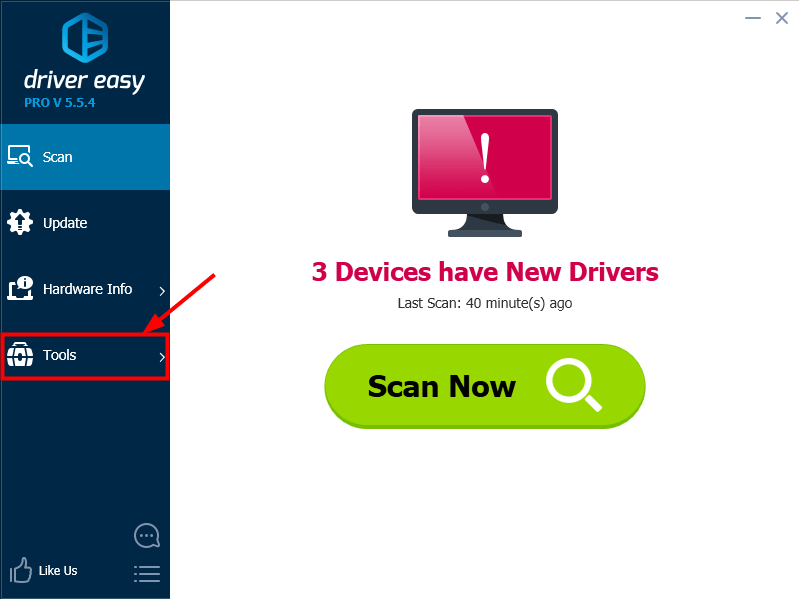
3) Klikk Avinstallere driver .
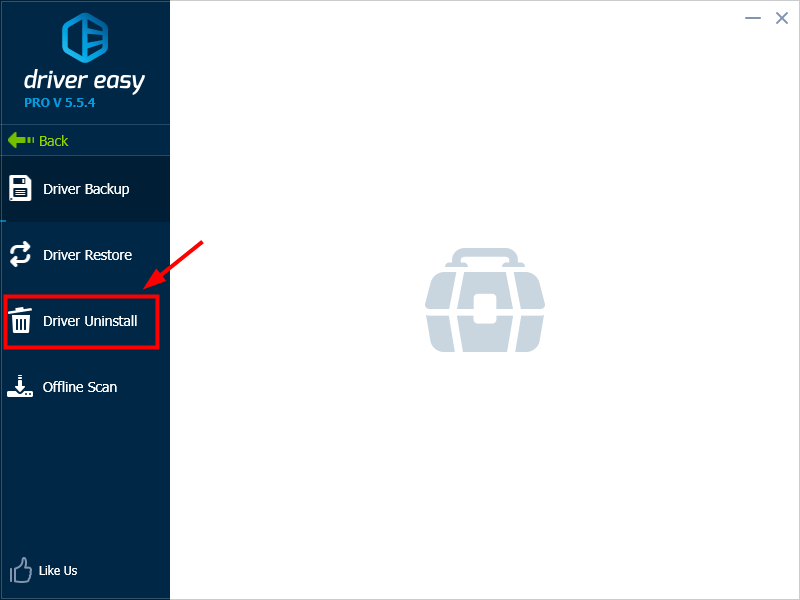
4) Dobbeltklikk Systemdrivere og så Batterier . Klikk deretter Microsoft ACPI-kompatibel kontrollmetodebatteri . Etter det, klikk Avinstaller . Batteridriveren blir avinstallert umiddelbart.
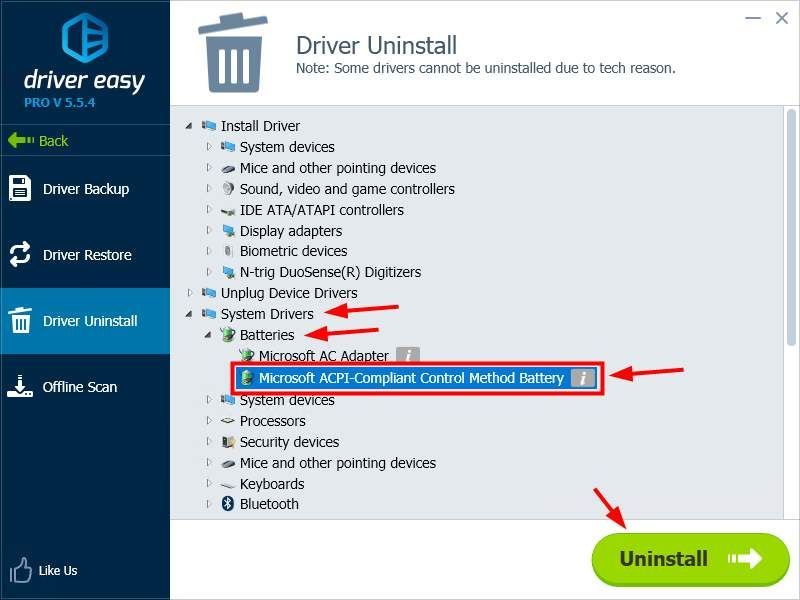
5) Lukk Driver Easy og start datamaskinen på nytt. Batteridriveren blir installert på nytt automatisk etter det. Sjekk om batteriet kan lades nå.
Metode 5: Oppdater BIOS
Dette fungerer ikke hvis strømmen til den bærbare datamaskinen er for lav. Forsikre deg om at den bærbare datamaskinen har nok strøm før du oppdaterer BIOS.BIOS (Basic Input / Output System) er programmet som administrerer forbindelsen mellom operativsystemet og den bærbare maskinvareenheten. Noen ganger kan feil BIOS-innstillinger føre til at den bærbare datamaskinen ikke lades. Du kan oppdatere BIOS for å fikse de defekte innstillingene.
For å oppdatere BIOS, gå til Dells offisielle side og finn supportsiden til den bærbare datamaskinen. Last ned den siste BIOS-oppdateringen og installer den på datamaskinen. (Se instruksjonene fra Dells support om hvordan du oppdaterer BIOS.)
VIKTIG: Vær ekstra forsiktig med oppdatering av BIOS og sikkerhetskopier alltid dataene dine før du gjør det. Hvis du gjør en feil eller det oppstår en feil, kan den bærbare datamaskinen bli ubrukelig, og du kan lide av tap av data.
Metode 6: Kontakt Dell support
Hvis du har prøvd alle metodene ovenfor, og du fremdeles får problemet, anbefales det at du ber Dell om mer hjelp. Kontakt dem og la supportteamet fra Dell hjelpe deg med å løse problemet. Hvis den bærbare datamaskinen din fremdeles er under garanti, kan du bytte ut eller reparere den bærbare datamaskinen eller batteriet.
Metode 7: Bytt til en Chromebook
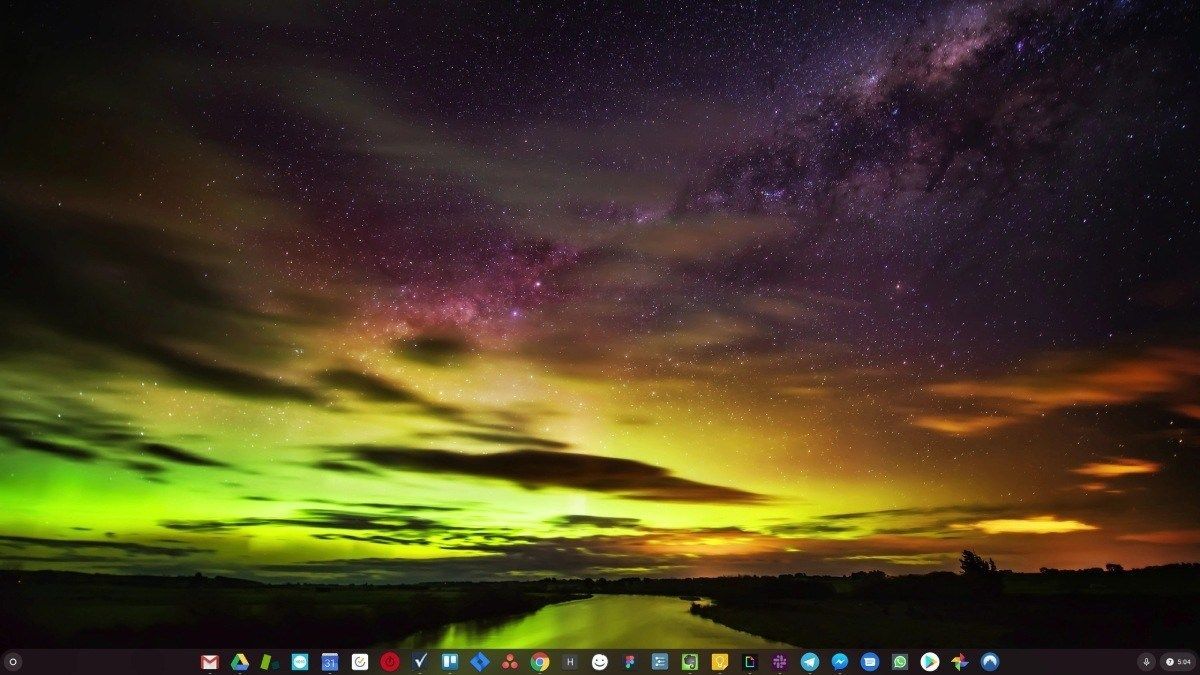
Windows er en veldig gammel teknologi. Visst, Windows 10 er relativt nytt, men det er fortsatt bare den siste iterasjonen av et tiår gammelt operativsystem, designet for en svunnen tid (pre-internet).
Nå som vi har internett, høye tilkoblingshastigheter, gratis skylagring og uendelige nettapper (som Gmail, Google Docs, Slack, Facebook, Dropbox og Spotify), hele Windows-måten å gjøre ting på - med lokalt installerte programmer og lokal fil lagring - er helt utdatert.
Hvorfor er det et problem? For når du hele tiden installerer ukontrollerte tredjepartsprogrammer, åpner du stadig døren for virus og annen skadelig programvare. (Og Windows ’usikre tillatelsessystem forener dette problemet.)
Pluss måten Windows administrerer installert programvare og maskinvare på, har alltid vært et problem. Hvis datamaskinen din slås av uventet, eller et program installerer, avinstallerer eller oppdaterer feil, kan du få ‘register’ korrupsjon. Derfor bremser Windows-PC-er alltid av og blir ustabile over tid.
Også fordi alt er installert og lagret lokalt, tar det ikke lang tid før du går tom for diskplass, og disken blir fragmentert, noe som gjør alt enda tregere og mer ustabilt.
For de fleste er den enkleste måten å løse Windows-problemer på å kaste Windows helt, og bytt til et raskere, mer pålitelig, sikrere, enklere å bruke og billigere operativsystem ...
ChromeOS føles omtrent som Windows, men i stedet for å installere massevis av programmer for å sende e-post, chatte, surfe på internett, skrive dokumenter, gjøre skolepresentasjoner, lage regneark og hva du ellers gjør på en datamaskin, bruker du webapper. Du trenger ikke installere noe i det hele tatt.
Det betyr at du ikke har virus- og skadeproblemer, og at datamaskinen ikke sakte over tid eller blir ustabil.
Og det er bare starten på fordelene ...
For å lære mer om fordelene med ChromeOS, og for å se sammenligningsvideoer og demoer, besøk GoChromeOS.com .
![[LØST] Baldur’s Gate 3 lanseres ikke](https://letmeknow.ch/img/program-issues/00/baldur-s-gate-3-not-launching.png)


![[LØST] Days Gone lanseres ikke på PC](https://letmeknow.ch/img/other/99/days-gone-ne-se-lance-pas-sur-pc.jpg)


